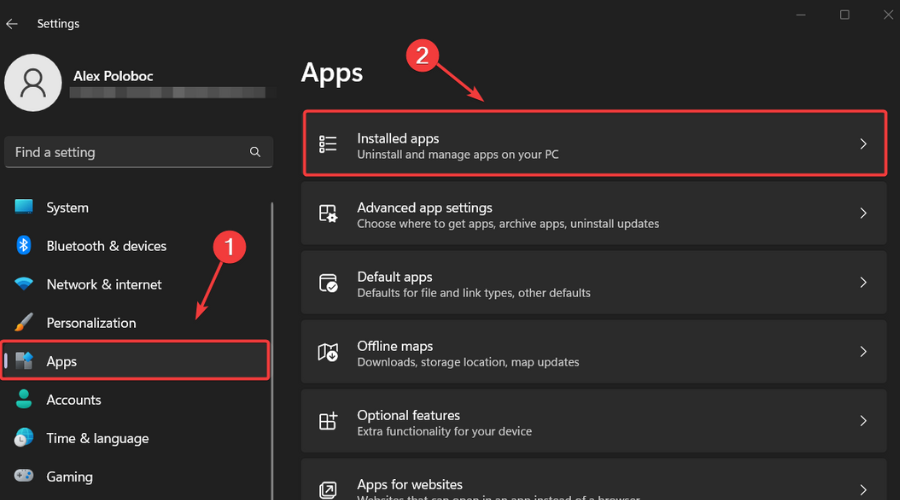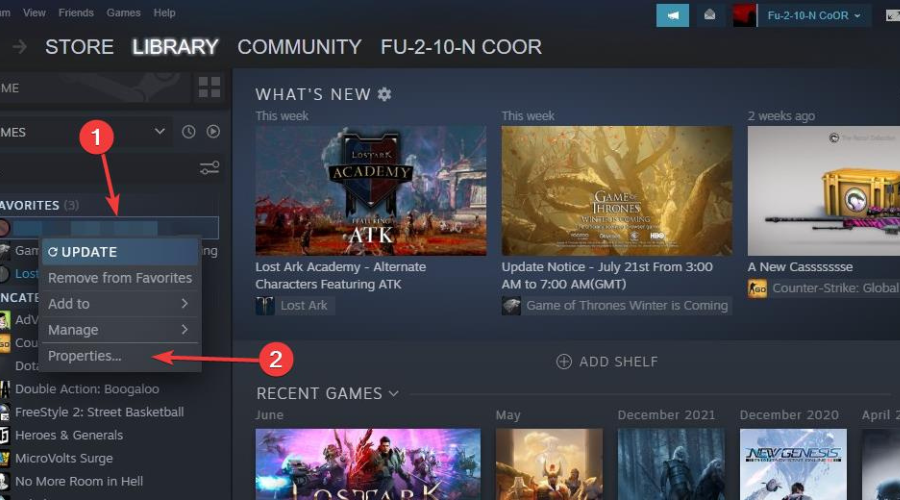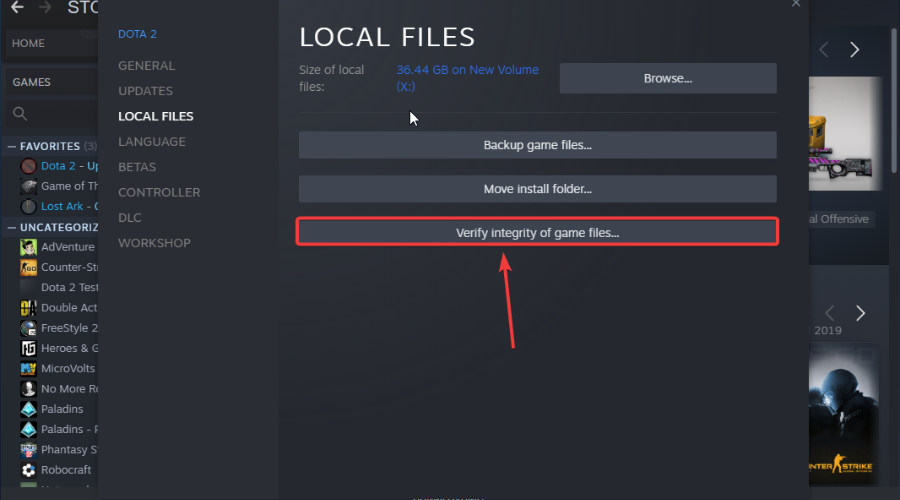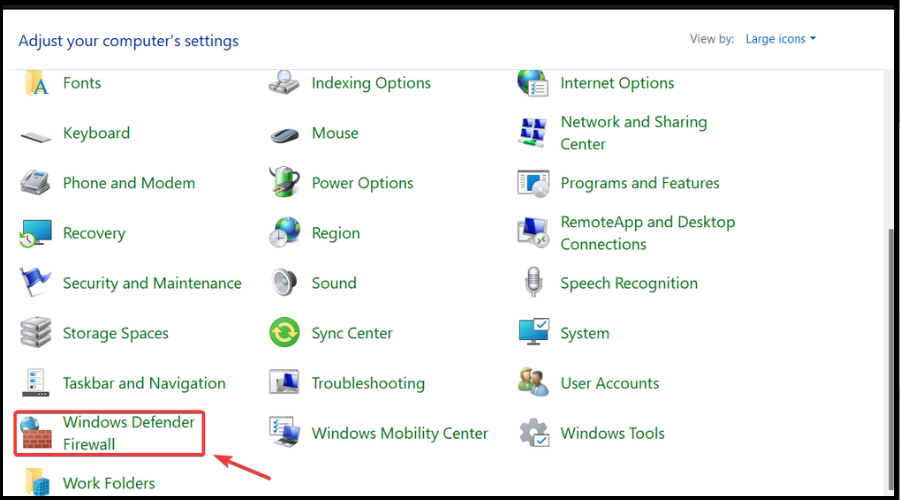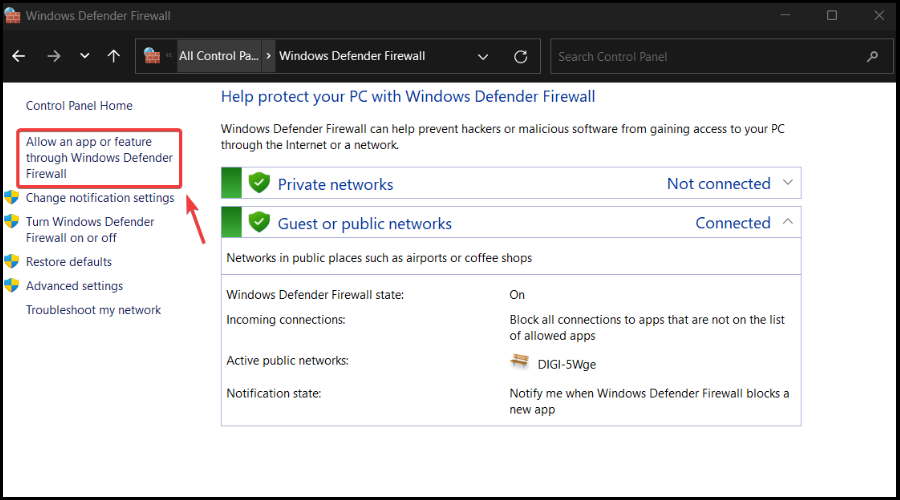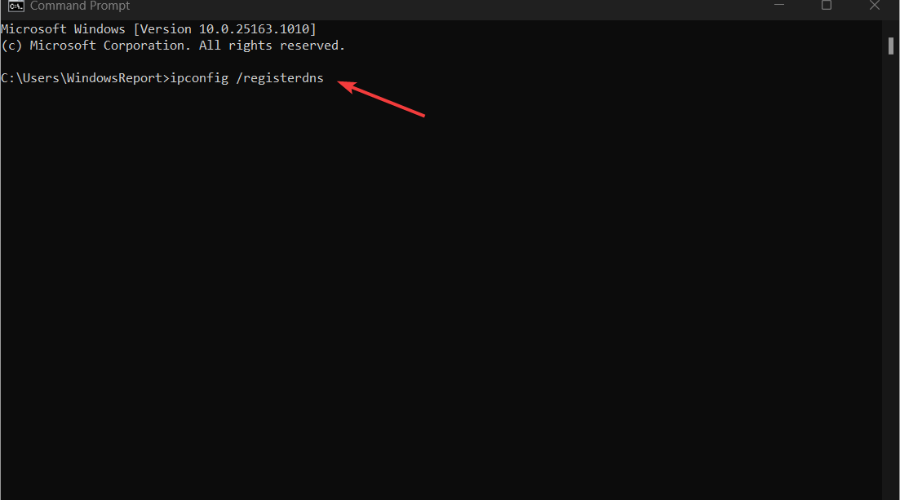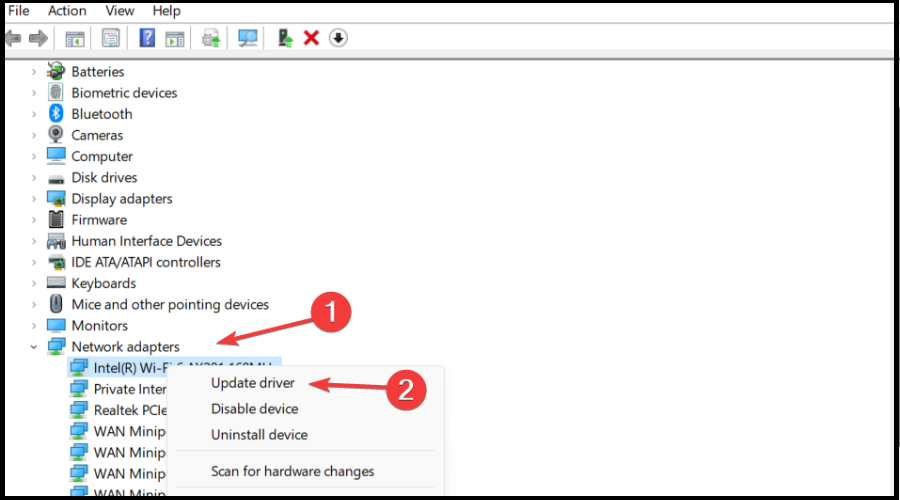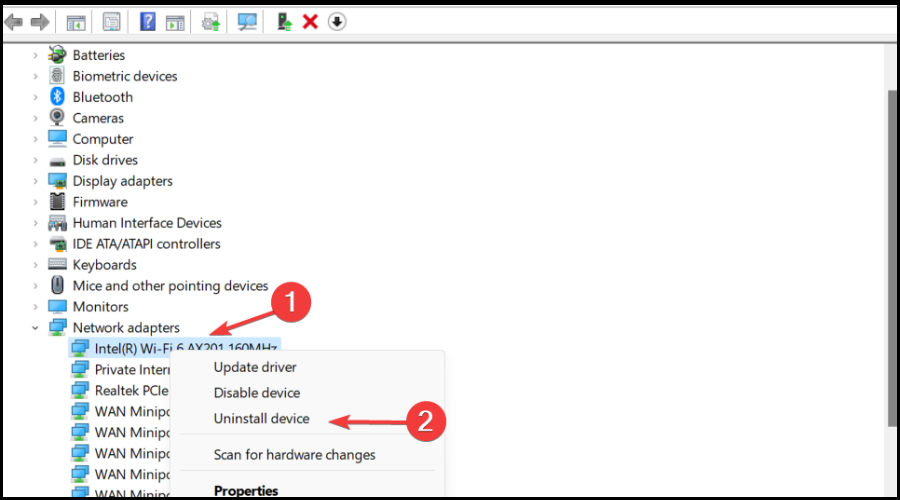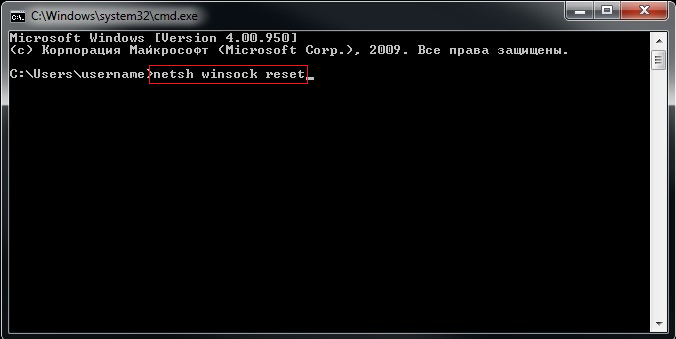При входе в клиент игры иногда может отображаться следующее сообщение: «Не удаётся установить соединение с сервером. Возможно, сервер недоступен или требуется проверка настроек сетевого подключения».
Если вы столкнулись с такой ошибкой, поочерёдно выполните следующие шаги, пока проблема не будет решена.
Проверка доступности сервера
Прежде всего убедитесь, что на игровом сервере не ведутся технические работы. Узнать о технических работах можно в разделе «Новости» на сайте Центра поддержки.
Запуск через bat-файл
- Отключите брандмауэр (инструкция) и повторите процедуру входа.
- Скачайте необходимый архив с нашего сайта:
- для Windows 7, Windows 8, Windows 10.
- Распакуйте архив.
- Скопируйте полученный bat-файл в корневую папку игры (например, C:\Games\World_of_Warships).
- Запустите этот файл с правами администратора (нажмите на файл правой кнопкой мыши и в появившемся меню выберите пункт «Запуск от имени администратора» (Run as administrator).
- После этого запустите игру и попробуйте подключиться к любому серверу.
Настройка файервола и проверка портов
Если у вас установлен файервол, убедитесь, что он не блокирует связь с игровым клиентом (инструкция по настройке файервола Windows).
Мы рекомендуем вносить изменения в политику безопасности только в том случае, если вы системный администратор или имеете опыт таких действий.
Для клиента игры должны быть открыты определённые порты.
- Для WorldofWarships.exe, WorldofWarships32.exe, WorldofWarships64.exe. необходимо открыть порты:
- WorldofWarships.exe — находится в корне папки с клиентом игры, пример, C:\Games\World_of_Warships_RU
- WorldofWarships32.exe — находится в папке bin32 с клиентом игры, пример, C:\Games\World_of_Warships_RU\bin32
- WorldofWarships64.exe — находится в папке bin64 с клиентом игры, пример, C:\Games\World_of_Warships_RU\bin64
- UDP-диапазон с 12000 по 43000 и UDP порты 5060, 5062, 3478, 3479;
- TCP-порты: 2200, 80, 8080, 443, 5222, 5223, 5333, 3306, 8886, 5672, 15672
- Вы также можете разрешить для WorldofWarships.exe UDP- и TCP-протокол по любым портам в обе стороны, таким образом позволяя межсетевому экрану пропускать для клиента игры любые пакеты на любые адреса.
- Кроме того, можно внести в доверенную зону диапазон адресов наших серверов (не обязательно):
- 74.201.103.228;
- Диапазон с 92.223.32.0 по 92.223.32.255;
- Диапазон с 92.223.34.0 по 92.223.34.255;
- Диапазон с 92.223.42.0 по 92.223.42.255.
Сброс сетевого стека системы
Сбросьте сетевой стек системы в командной строке Windows с помощью команды «netsh winsock reset». Чтобы это сделать:
- Запустите командную строку:
Windows 7 Нажмите Пуск, в поле «Начать поиск» введите cmd, нажмите правой кнопкой мыши на файл cmd.exe и выберите пункт «Запуск от имени администратора» Windows 8, Windows 10 На рабочем столе нажмите сочетание клавиш Win + X. Windows 8: в открывшемся меню выберите «Командная строка (администратор)». Windows 10: в открывшемся меню выберите «Windows PowerShell (администратор)». - Введите в командной строке команду netsh winsock reset и нажмите Enter.
- Перезагрузите компьютер.
Registering your DNS could help solve this annoying problem for good
by Madalina Dinita
Madalina has been a Windows fan ever since she got her hands on her first Windows XP computer. She is interested in all things technology, especially emerging technologies… read more
Updated on
- The World of Warships error connecting to the server error message might be due to problems with the game files.
- You can fix this issue by uninstalling and reinstalling the game.
- Another excellent solution is to repair the game files on Steam.
World of Warships has its dedicated fan base, with forums dedicated to the game, but some users have reported an Error connecting server message.
This error message ruins their gaming experience due to frequent stoppage. If you also face this problem, this guide will show you quick ways to resolve it.
Why does the World of Warships error connecting to the server appear?
Below are some of the causes of the World of Warships error connecting to the server message:
- Corrupt game files: Sometimes, World of Warships can’t connect to the server because your game file is corrupt. You need to verify the integrity of the files on Steam to solve this problem.
- Outdated network driver: If your network driver is outdated or faulty, you might experience this issue. You need to update your driver to the latest version to solve this problem.
- Issues with location server: In some cases, this issue might occur because the World of Warships server is temporarily unavailable in your region. This has happened to some EU servers and might be the case for you too. The solution to this is to try another game server.
How do you change servers in World of Warships?
Know that you can always change the region on the log-in screen. So, once you have logged out of your account, click the little arrow in the top left corner.
Next, click on the currently selected region, which will give you the option to switch from one server to another.
Creators have also recently offered India-based players on the Asia server an opportunity to transfer to the EU server, making the game even more diverse.
How can I fix the World of Warships Error connecting server message?
- Why does the World of Warships error connecting to the server appear?
- How do you change servers in World of Warships?
- How can I fix the World of Warships Error connecting server message?
- 1. Reinstall your game
- 2. Verify the integrity of the game files
- 3. Allow some apps through your firewall
- 4. Try another game server alternative
- 5. Register your DNS
- 6. Update or reinstall your network drivers
1. Reinstall your game
- Press Windows + I to access Settings.
- Select the Apps category, then Installed Apps.
- Locate World of Warships, click on the three dots next to it, and select Uninstall.
Now you have to download the game again, and the issue should be resolved.
2. Verify the integrity of the game files
- Launch Steam.
- From your Library section, right-click on the game and select Properties from the menu.
- Select the Local files tab and click Verify integrity of game files.
- Steam will now verify your game’s files.
- Once it’s done, launch World of Warships.
If you’re using the Steam client to access your game, this error might be related to corrupted files in your Steam library. To do the check-up, follow the above steps.
3. Allow some apps through your firewall
- Open your Start Menu.
- Now select Control Panel.
- Then click on Windows Defender Firewall.
- Now, click on Allow an app or feature through Windows Firewall.
- Click on the Change Settings.
- Check the boxes next to the applications you want to allow to access the Internet.
- Click OK to save your new settings.
Error connecting server message can appear due to problems with your firewall. To fix it, add World of Warships to the list of exceptions.
4. Try another game server alternative
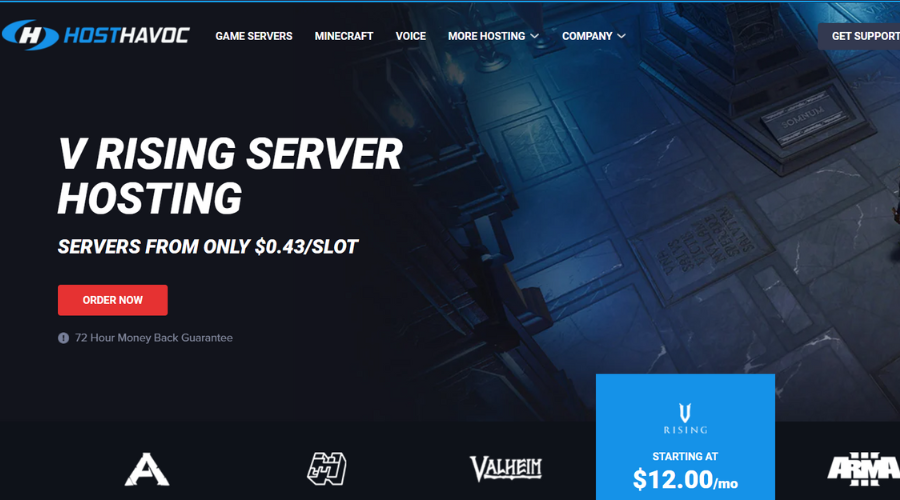
If World of Warships does not connect with the server, maybe you want to try another game server alternative that can help you provide the best game experience.
We suggest you try Host Havoc, a high-performance server with excellent 24/7 technical support that helps you fix the issues quickly and fast.
Host Havoc has a custom control panel that is very easy to use to change maps and install further modifications to your server.
Here are some of its main features:
- 24/7 Customer Support
- Daily Backups Available
- Complete Control of Your Server
- Full FTP Access
- Instant Server Setup
- Easy Configuration
- Switch Games Any Time
- Steam Workshop Availability
- Free DDoS Protection
With a powerful control suite and unique features and installers, this server hosting is quite simple for novice and advanced users.

Host Havoc
High-performance hosting services with DDoS-protected networks and 24/7 support.
5. Register your DNS
- Type cmd in your Start Menu to open Command Prompt.
- Type this command and then press Enter:
ipconfig /registerdns - After completing the operation, type in exit in Command Prompt, and then restart your machine.
This is a simple solution to solve your network-related issues, including the Error connecting server messages.
- Goldflake Error on Warzone: 3 Ways to Quickly Fix it
- Fix: Internet Speed is Fast, but Video Calls are Slow
6. Update or reinstall your network drivers
- In the search box on the taskbar, select Device Manager.
- Select a category to see the names of devices, then right-click on the one you’d like to update.
- Select Update driver.
- Now, click on Search automatically for drivers.
- Once it’s done updating, you’re all set.
If all else failed and you’re still getting an Error connecting the server in World of Warships, you can try updating/reinstalling your network drivers.
To reinstall your network drivers, follow these steps:
- Open the Device Manager.
- Right-click on the name of the device and select Uninstall.
- Now restart your machine.
- Windows will attempt to reinstall the driver at start-up.
This guide will help with issues such as World of Warships can’t connect to a server, Code 1021 World of Warships, or Wargaming being unable to connect to the content service.
It is also helpful in situations like World of Warships code 526 and other types of World of Warships connection issues.
Not only PC players have trouble playing this game, as World of Warships Legends errors connecting to a server on PS4 and World of Warships legends errors connecting to a server on Xbox One have also been reported.
That being said, the most common error code you could get for this title is a World of Warships error connecting server update client. But now you know how to deal with it, so it’s already looking better.
We hope you managed to fix the Error connecting server error using our solutions. If you found our solutions helpful, let us know in the comments section below.
На чтение 3 мин. Просмотров 4k. Опубликовано
У World of Warships есть своя собственная фан-база с форумами, посвященными игре, но некоторые пользователи сообщают о Ошибка подключения к серверу . В сегодняшней статье мы покажем вам, как решить эту проблему раз и навсегда.
Как исправить сообщение об ошибке подключения сервера в World of Warships? Прежде всего, убедитесь, что игра не заблокирована вашим брандмауэром или антивирусом. Если все в порядке, проверьте кеш игры в Steam. Если проблема все еще существует, вам, возможно, придется переустановить игру, чтобы решить проблему.
Содержание
- Как исправить ошибку World of Warships при подключении к серверу?
- 1. Исправление клиента Steam
- 2. Исправление брандмауэра
- 3. Зарегистрируйте свой DNS
- 4. Обновите или переустановите ваши сетевые драйверы
- 5. Переустановите игру
Как исправить ошибку World of Warships при подключении к серверу?
- Исправление клиента Steam
- Исправление брандмауэра
- Зарегистрируйте свой DNS
- Обновите или переустановите сетевые драйверы
- Переустановите игру
1. Исправление клиента Steam
Если вы используете клиент Steam для доступа к своей игре, эта ошибка может быть связана с поврежденными файлами в вашей библиотеке Steam. Чтобы выполнить проверку, выполните следующие действия:
- Запустите Steam.
-
В разделе Библиотека щелкните правой кнопкой мыши игру и выберите в меню Свойства .
-
Перейдите на вкладку Локальные файлы и нажмите Проверить целостность файлов игры .
- Steam теперь проверит файлы вашей игры.
- Как только это будет сделано, запустите World of Warships
2. Исправление брандмауэра
Сообщение Ошибка подключения к серверу может появиться из-за проблем с брандмауэром. Чтобы исправить это, добавьте World of Warships в список исключений:
- Откройте меню «Пуск» .
- Теперь выберите Панель управления .
-
Затем нажмите Брандмауэр Windows .
-
Теперь нажмите Разрешить приложение или функцию через брандмауэр Windows .
- Нажмите Изменить настройки .
- Установите флажки рядом с приложениями, которые вы хотите разрешить доступ в Интернет.
- Нажмите ОК , чтобы сохранить новые настройки.
3. Зарегистрируйте свой DNS
Это простое решение, предназначенное для решения проблем, связанных с вашей сетью, включая сообщение об ошибке подключения к серверу.
- Введите cmd в меню «Пуск» , чтобы открыть командную строку .
-
Введите ipconfig/registerdns и нажмите Enter .
- После завершения операции введите команду exit в командной строке и перезагрузите компьютер.
4. Обновите или переустановите ваши сетевые драйверы
Если ничего не помогло, но вы по-прежнему получаете сообщение об ошибке подключения к серверу в World of Warships, попробуйте обновить/переустановить сетевые драйверы.
Во-первых, чтобы обновить их, выполните следующие действия:
-
В окне поиска на панели задач выберите Диспетчер устройств .
-
Выберите категорию, чтобы увидеть названия устройств, затем щелкните правой кнопкой мыши ту, которую хотите обновить.
- Выберите Обновить драйвер .
-
Теперь нажмите Автоматический поиск обновленного программного обеспечения драйвера .
- Когда обновление завершено, все готово.
Вы также можете быстро обновить драйверы с помощью сторонних инструментов, таких как TweakBit Driver Updater . Используя этот инструмент, вы можете автоматически обновить все ваши драйверы всего несколькими щелчками мыши.
Чтобы переустановить сетевые драйверы, выполните следующие действия.
- Откройте Диспетчер устройств .
- Щелкните правой кнопкой мыши на имени устройства и выберите Удалить .
- Теперь перезагрузите вашу машину.
- Windows попытается переустановить драйвер при запуске.
5. Переустановите игру
Когда ничего не помогает, лучшим решением будет просто удалить и переустановить игру.
Чтобы удалить World of Warships,
- Откройте меню «Пуск» и нажмите Настройки .
-
Теперь нажмите Система в разделе Настройки.
-
Выберите Приложения и функции в левом разделе.
- Выберите World of Warships и нажмите Удалить .
Теперь вам просто нужно снова загрузить игру, и проблема должна быть решена.
Мы надеемся, что вам удалось исправить ошибку Ошибка подключения к серверу с помощью наших решений. Если вы нашли наши решения полезными, сообщите нам об этом в разделе комментариев ниже.

Проблемы связанные с соединением с сервером в Мир кораблей возникают у многих игроков. Подобные сбои происходят регулярно по разным причинам и разработчики знают о данной проблеме.
Если вас выкинуло из игры или вам не удается подключиться к серверам Мир кораблей (World of Warships), то обратите внимание на текст ошибки. Возможно там будет решение ошибки.
Виды ошибок подключения к серверу Мир кораблей
Неверный адрес электронной почты или пароль.
Очевидно, что при входе в игру вы указали неверные данные или произошел сбой на сервере игры и вам остается только ждать когда игра заработает.
Вы были отключены от сервера. Проверьте сетевое подключение.
Возможно ваш провайдер ведет работы на линии и вас временно отключило от сети. Или отвалился wi-fi. Восстановите интернет и попробуйте пере зайти в игру пока бой не закончился.
Используемая версия игры не совпадает с версией на сервере.
Обновите Мир кораблей в лаунчере и снова попробуйте войти в игру.
Сервер временно недоступен. Повторите попытку позже.
Сервер не работает или ведутся работы. Вернитесь в Мир кораблей через некоторое время. Возможно разработчики устанавливают обновления. Проверьте новости на сайте Мир кораблей.
Не удаётся установить соединение с сервером. Возможно, сервер недоступен или требуется проверка настроек сетевого подключения.
Прежде всего убедитесь, что на игровом сервере не ведутся технические работы. Если у вас установлен файервол, убедитесь, что он не блокирует связь с игровым клиентом. Добавьте папку Мир кораблей в исключения своего антивируса. Также при данной ошибке соединения можно попробовать сбросить сетевой стек системы с помощью командной строки (cmd).
Если вы знаете другие решения перечисленных ошибок подключения к серверу Мир кораблей, то поделитесь ими в комментариях к данному гайду.
World Warships Error Connecting Server
- World of Warships — бесплатная MMO, посвященная морской войне. Он производится Wargaming, той же компанией, что и World of Tanks и World of Warplanes.
- Игра приобрела большую популярность, поэтому иногда пользователи не могут подключиться к серверам. Если серверы не заполнены, вам следует проверить брандмауэр, зарегистрировать DNS или восстановить / переустановить игру.
- Чтобы устранить любые проблемы, связанные с этой игрой, посетите наш Центр World of Warships .
- Проверьте Игровой раздел для получения дополнительных новостей и руководств по игре.

- Скачать Restoro PC Repair Tool который поставляется с запатентованными технологиями (имеется патент Вот ).
- Нажмите Начать сканирование чтобы найти проблемы Windows, которые могут вызывать проблемы с ПК.
- Нажмите Починить все для устранения проблем, влияющих на безопасность и производительность вашего компьютера
- Restoro был загружен0читатели в этом месяце.
У World of Warships есть своя собственная фан-база с форумами, посвященными игре, но некоторые пользователи сообщаютОшибка подключения к серверусообщение. В сегодняшней статье мы покажем вам, как решить эту проблему раз и навсегда.
Как исправить сообщение об ошибке подключения сервера в World of Warships? Прежде всего, убедитесь, что игра не заблокирована вашим брандмауэром или антивирусом. Если все в порядке, проверьте кеш игры в Steam. Если проблема все еще существует, возможно, вам придется переустановить игру, чтобы решить проблему.
Как исправить сообщение об ошибке при подключении к серверу в World of Warships?
- Переустановите игру
- Исправление клиента Steam
- Исправление брандмауэра
- Зарегистрируйте свой DNS
- Обновите или переустановите сетевые драйверы
1. Переустановите игру.
Когда проблема не исчезнет, лучшим решением будет просто удалить и переустановить игру.
Чтобы удалить World of Warships:
Ошибка выполнения Visual C ++ в Skyrim
- Откройте свой Стартовое меню и нажмите на Настройки .
- Теперь нажмите Система на Настройки.
- Выбрать Приложения и функции из левого раздела.
- Выберите World of Warships и нажмите Удалить .
Теперь вам просто нужно снова загрузить игру, используя официальная ссылка для скачивания , и проблема должна быть решена.

World of Warships
Веселая MMO с красивой графикой Свободный Скачать
2. Исправление клиента Steam
Если вы используете клиент Steam для доступа к игре, эта ошибка может быть связана с поврежденными файлами в вашей библиотеке Steam. Чтобы пройти обследование, выполните следующие действия:
- Запустите Steam.
- От твоего Библиотека раздел, щелкните игру правой кнопкой мыши и выберите Свойства из меню.
- Выберите Локальные файлы вкладку и щелкните Проверить целостность файлов игры .
- Steam проверит файлы вашей игры.
- После этого запустите World of Warships.
3. Исправление межсетевого экрана
Ошибка подключения к серверусообщение может появиться из-за проблем с вашим брандмауэром. Чтобы это исправить, добавьте World of Warships в список исключений:
- Откройте свой Стартовое меню .
- Теперь выберите Панель управления .
- Затем нажмите на Брандмауэр Windows .
- Теперь нажмите на Разрешить приложение или функцию через брандмауэр Windows .
- Нажми на Изменить настройки .
- Установите флажки рядом с приложениями, которым вы хотите разрешить доступ в Интернет.
- Нажмите Хорошо чтобы сохранить новые настройки.
4. Зарегистрируйте свой DNS.
Это простое решение, направленное на решение проблем, связанных с вашей сетью, включая сообщение об ошибке подключения к серверу.
- Тип cmd в вашем Стартовое меню , чтобы открыть Командная строка .
- Тип ipconfig / registerdns , а затем нажмите Войти .
- После завершения операции введите команду exit в командной строке и перезагрузите компьютер.
5. Обновите или переустановите сетевые драйверы.
Если все остальное не помогло, и вы по-прежнему получаете сообщение об ошибке подключения сервера в World of Warships, вы можете попробовать обновить / переустановить сетевые драйверы.
Во-первых, чтобы обновить их, выполните следующие действия:
- В поле поиска на панели задач выберите Диспетчер устройств .
- Выберите категорию, чтобы увидеть названия устройств, затем щелкните правой кнопкой мыши по тому, которое вы хотите обновить.
- Выбрать Обновить драйвер .
- Теперь нажмите на Автоматический поиск обновленного программного обеспечения драйвера .
- Как только обновление будет завершено, все готово.
Вы также можете быстро обновить драйверы с помощью сторонних инструментов, таких как Программа обновления драйверов TweakBit . С помощью этого инструмента вы можете автоматически обновить все драйверы всего за несколько кликов.
Чтобы переустановить сетевые драйверы, выполните следующие действия:
- Открыть Диспетчер устройств .
- Щелкните правой кнопкой мыши имя устройства и выберите Удалить .
- Теперь перезагрузите вашу машину.
- Windows попытается переустановить драйвер при запуске.
Надеемся, что вам удалось исправитьОшибка подключения к серверуошибка при использовании наших решений. Если вы нашли наши решения полезными, сообщите нам об этом в разделе комментариев ниже.
FAQ: узнайте больше о World of Warships
- Является ли World of warships кросс-платформенным ПК для PS4?
Да, именно так. World of Warships: Legends — это игра для PSN, кроссплатформенные игры поддерживаются разработчиком.
- Есть ли в World of Warships PvE?
Игра поддерживает как режим игры PvP, так и расширенный режим битвы PvE.
league of legends применение патчей застрял
- Сколько стоит World of Warships?
Игра World of Warships бесплатно скачать и играть за кого угодно. Премиум аккаунты доступны за 11 долларов в месяц. С такой учетной записью можно быстрее зарабатывать XP, больше внутриигровой валюты и быстрее выполнять миссии.
Примечание редактора: Этот пост был первоначально опубликован в мае 2019 года и с тех пор был переработан и обновлен в мае 2020 года для обеспечения свежести, точности и полноты.